¿Estás cansado de usar las mismas aburridas imágenes de perfil predeterminadas en Netflix? ¿Quieres personalizar tu experiencia visual utilizando una imagen de perfil personalizada? ¡No busque más! En este artículo, lo guiaremos a través de sencillos pasos sobre cómo cambiar su imagen de perfil de Netflix a una imagen personalizada de su elección. Desbloquea la posibilidad de lucir una imagen personalizada para tu perfil,
Ya sea que estés usando la aplicación Netflix en tu computadora con Windows o en un sistema diferente como macOS, encontrarás toda la información que necesitas para configurar una imagen de perfil única. Entonces, ¡prepárate para agregar un poco de estilo a tu cuenta de Netflix con una imagen de perfil personalizada y destaca entre la multitud!
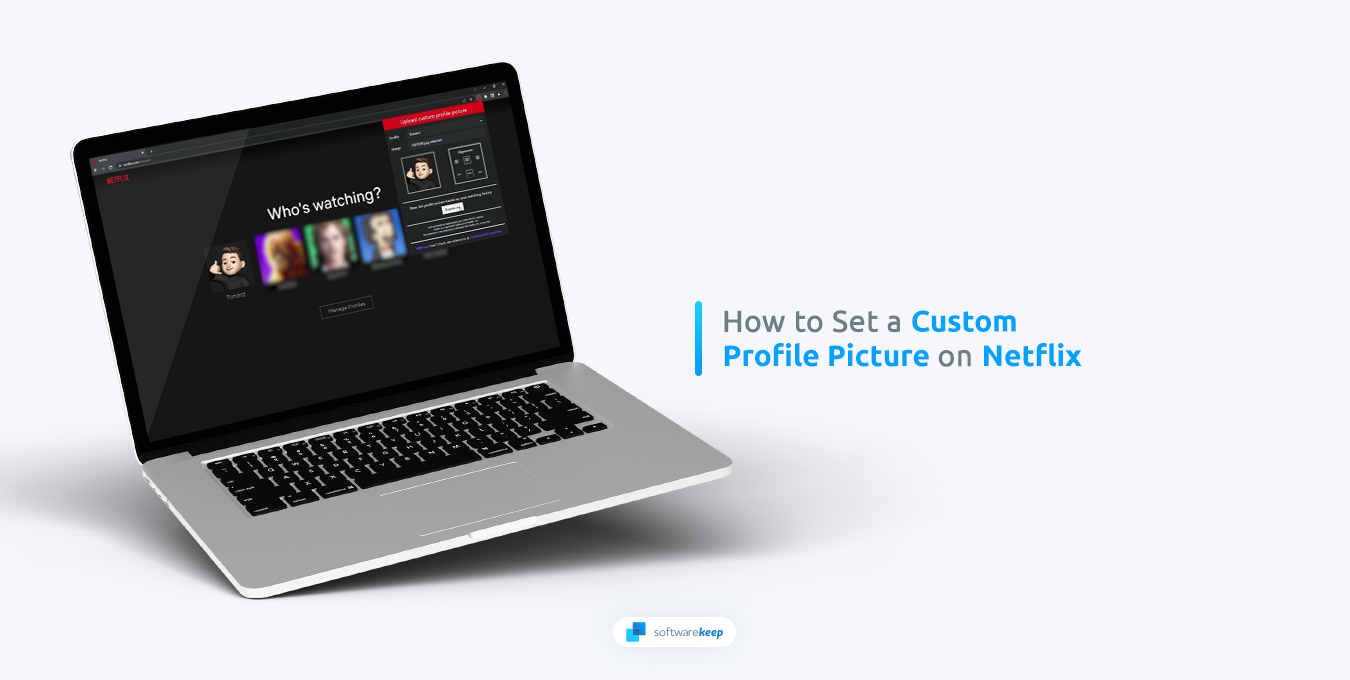
Cómo configurar una imagen de perfil personalizada en Netflix
Es esencial tener en cuenta que este método cambia tu foto de perfil sólo en el navegador que estás utilizando. Su nueva imagen de perfil no será visible en ningún otro lugar, como en su teléfono o cualquier otro dispositivo.
- Inicie Google Chrome o cualquier otro navegador compatible con extensiones de Chrome.
- Vaya a la página de extensión Foto de perfil personalizada para Netflix desde Chrome Web Store. Esta es una extensión segura para instalar en su navegador y le permitirá modificar su imagen de perfil de Netflix localmente.
-
Haga clic en el botón Agregar a Chrome.
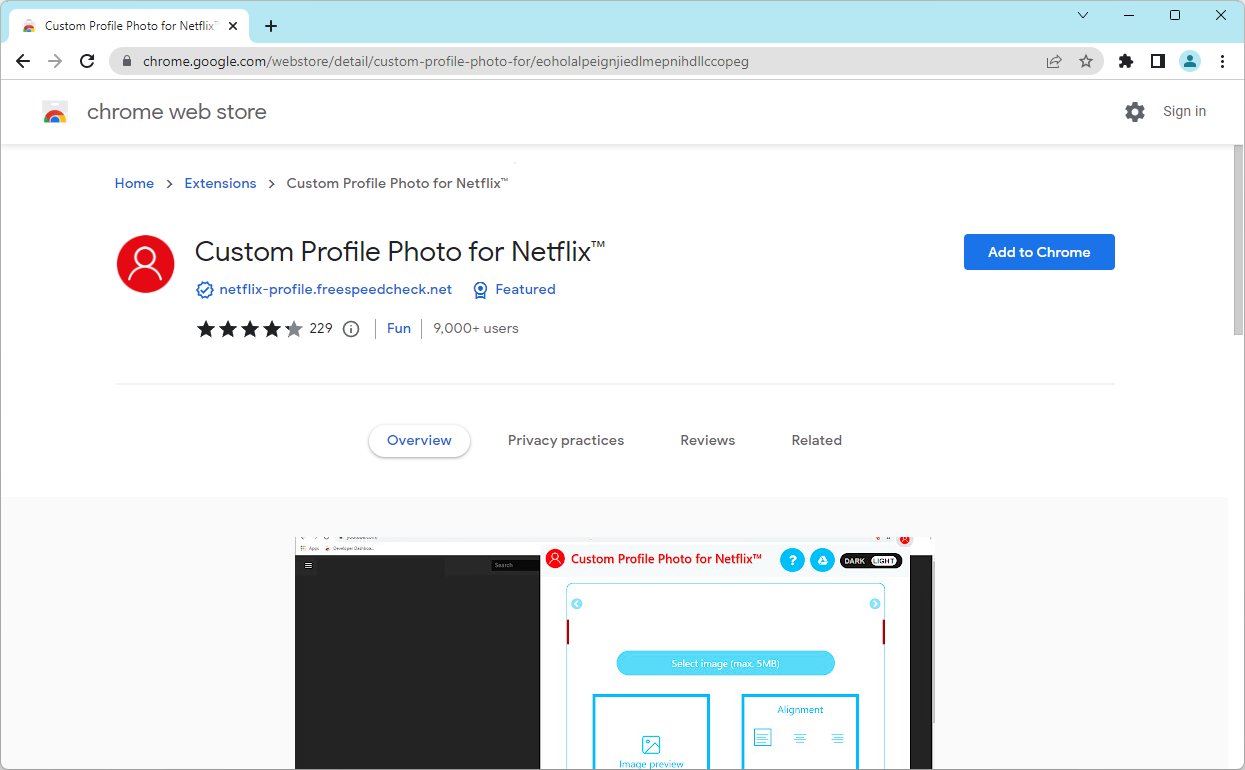
-
Aparecerá una tostadora en la parte superior de la pantalla. Asegúrese de hacer clic en el botón Agregar extensión e iniciar el proceso de instalación.
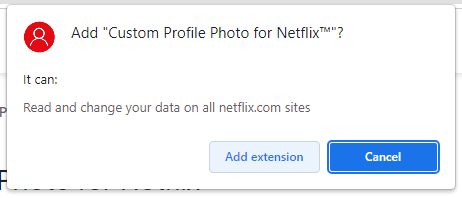
- Después de instalar la extensión, se agregará a su lista de extensiones de Google Chrome. Ahora, debe navegar al sitio web de Netflix e iniciar sesión en su cuenta.
-
Después de iniciar sesión, haga clic en el icono de la extensión Foto de perfil personalizada para Netflix en su navegador. Si no puede ver este ícono, primero haga clic en el botón Extensiones y luego fíjelo.
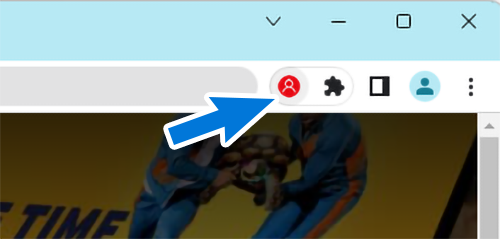
-
Seleccione el perfil cuya imagen de perfil desea modificar. Simplemente use el menú en la parte superior de la ventana de extensión. Para ver más perfiles, haga clic en los botones de flecha y navegue hasta el que desea cambiar.
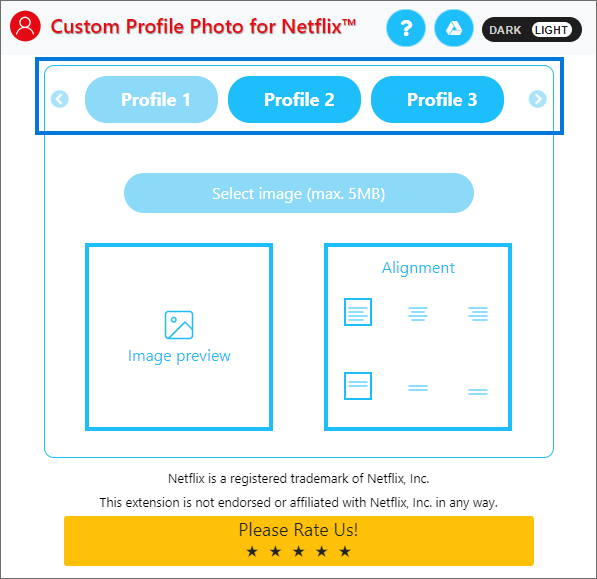
-
Después de seleccionar el perfil correcto, haga clic en el botón Seleccionar imagen. Busque la imagen que desea utilizar para su imagen de perfil personalizada de Netflix y ábrala. ¡Asegúrese de que la imagen no tenga un tamaño superior a 5 MB!
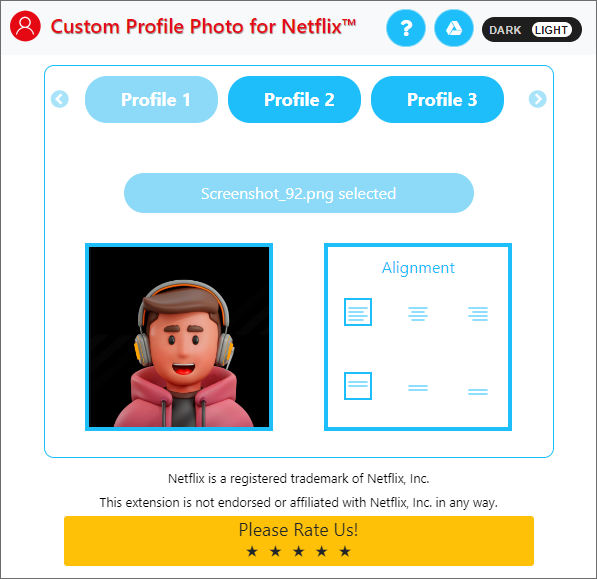
- Después de cargar correctamente la imagen, su imagen de perfil personalizada será visible cada vez que use Netflix desde el mismo navegador.
Preguntas frecuentes
¿Cómo cambio mi foto de perfil de Netflix?
Para cambiar su imagen de perfil de Netflix, inicie sesión en su cuenta de Netflix en cualquier dispositivo, haga clic en el nombre de su perfil y luego seleccione "Administrar perfiles". Desde allí, seleccione el perfil que desea cambiar, haga clic en la imagen de perfil y elija "Cambiar imagen".
¿Puedo usar cualquier imagen como mi foto de perfil de Netflix?
Sí, puedes usar cualquier imagen como tu foto de perfil de Netflix siempre y cuando uses una extensión de navegador que funcione para mostrarla.
¿Cuántos perfiles puedo tener en mi cuenta de Netflix?
Puedes tener hasta cinco perfiles en una sola cuenta de Netflix.
¿Puedo usar una imagen de perfil personalizada en la aplicación Netflix?
No. Actualmente, las imágenes de perfil personalizadas no se pueden obtener en las aplicaciones móviles de Netflix. Solo funcionan localmente en computadoras.
¿Mi imagen de perfil personalizada será visible para otros usuarios de Netflix?
No, tu imagen de perfil personalizada solo es visible para ti y otros usuarios que hayan iniciado sesión en tu cuenta de Netflix usando el mismo dispositivo y navegador.
¿Puedo cambiar mi foto de perfil personalizada en cualquier momento?
Sí, puedes cambiar tu foto de perfil de Netflix en cualquier momento siguiendo los pasos mencionados en el artículo.
¿Se guardará mi foto de perfil personalizada si cierro sesión en mi cuenta de Netflix?
Tu imagen de perfil personalizada no está sincronizada con tu cuenta de Netflix. Esta imagen personalizada solo aparece en su propia computadora. Es posible que deba configurar la imagen nuevamente si cierra sesión en su cuenta de Netflix.
Conclusión
En conclusión, cambiar tu imagen de perfil de Netflix a una imagen personalizada es un proceso simple y rápido. Es una excelente manera de personalizar su experiencia de visualización y hacer que sea más fácil para usted, sus amigos y familiares identificar su perfil. Con la guía paso a paso proporcionada en este artículo, puedes configurar fácilmente una imagen de perfil personalizada en Netflix y destacar entre la multitud.
Ya sea que estés usando Netflix en Windows o Mac, el proceso es el mismo. Entonces, ¡adelante y muestra tu creatividad agregando una imagen de perfil personalizada a tu cuenta de Netflix hoy!
Una cosa más
Nos alegra que haya leído este artículo. :) Gracias por leer.
Si tienes un segundo, comparte este artículo en tus redes sociales; alguien más también puede beneficiarse.
Suscríbase a nuestro boletín y sea el primero en leer nuestros futuros artículos, reseñas y publicaciones de blog directamente desde su bandeja de entrada. También ofrecemos ofertas, promociones y actualizaciones sobre nuestros productos y las compartimos por correo electrónico. No te perderás ninguno.
Artículos relacionados
» Cómo reparar el código de error 73 de Disney Plus [actualizado]
» Cómo descargar e instalar la aplicación Netflix en Windows 10
» Cómo arreglar la reproducción de Hulu Error de falla en menos de 5 minutos